Меню "Инструменты"
Теперь строка Options… (Параметры…). Этот диалог с многими вкладками изображен на рисунке 26. Его-то и станем сейчас рассматривать.
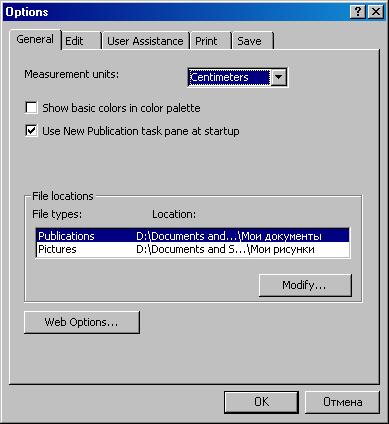
Рис. 26. Диалог Параметры
Фактически в этом диалоге собраны все существенные параметры программы. Они, как правило, заданы по умолчанию. Многие из них желательно не менять, потому что разрабатывали их все же истинные специалисты своего дела, согласуй все настройки параметров с пользовательскими интересами.
По умолчанию диалог открывается на вкладке General (Главные, Общие). Взглянем на опции (подопции) этой вкладки. В самой верхней строке мы видим назначение по умолчанию Единиц измерения: Measurement units: Sentimeters (Сантиметры). Ниже этого назначения вы видите две строчки с окнами для флажков, и в нижнем этот флажок проставлен. Вот эти строки: верхняя Show basic colors in color palette (Показывать базовые цвета в цветовой палитре) и вторая Use New Publication task pane at startup (Использовать для создания Новой Публикации Панораму задач). Помните эту Панораму задач если затрудняетесь вспомнить, я напомню: это Окно номер 1 программы Publisher. Здесь записано, что всегда при открытии новой публикации на экране в первую очередь будет появляться Окне номер 1, и вы станете выбирать лицо вашей публикации из возможного готового. Если нет, то самостоятельно закроете это окошко и начнете с чистого листа. Впрочем, вы можете и снять флажок против этой строки. Тогда каждую новую публикацию будете начинать с нуля. Я наверняка так и сделаю, потому что в Галерее Publisher всегда успею вернуться. Ее недолго вызвать из окна программы.
Смотрим дальше. Ниже находится поле File locations (Размещения файлов). В окне поля списка файлов вы видите и типы файлов, и их размещение (пути). Впрочем, пути неполные. Windows XP настолько усложнила проникновение к конкретной папке, что путь теряется за длинными названиями самых первых директорий. Тем более что по-русски они чаще всего называются длиннее, чем по-английски. В этом смысле хотелось бы посетовать на большую непродуманность этого вопроса в смысле удобства для пользователя.
Но движемся далее по вкладке General. В том же поле существует кнопка Modify… (Изменить…). Вызовем эту кнопку.
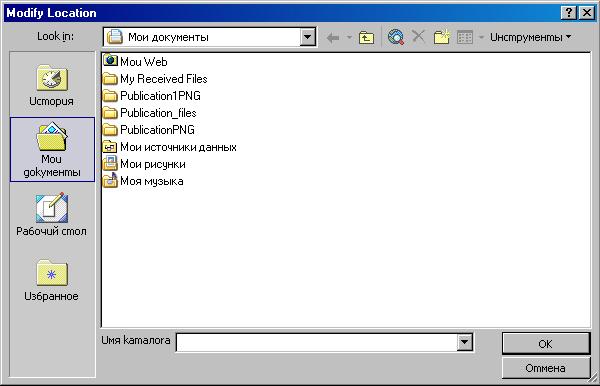
Рис. 27. Диалог Изменения Размещения
Это дежурный виндоусовский диалог, в котором мы сможем переадресовать файлы куда нам вздумается.
— Регулярная проверка качества ссылок по более чем 100 показателям и ежедневный пересчет показателей качества проекта.
— Все известные форматы ссылок: арендные ссылки, вечные ссылки, публикации (упоминания, мнения, отзывы, статьи, пресс-релизы).
— SeoHammer покажет, где рост или падение, а также запросы, на которые нужно обратить внимание.
SeoHammer еще предоставляет технологию Буст, она ускоряет продвижение в десятки раз, а первые результаты появляются уже в течение первых 7 дней. Зарегистрироваться и Начать продвижение
Ниже рассмотренного поля во вкладке General находится кнопка Web Options…, которую благополучно пропускаем.
На этом вкладка закончилась.
